小编教你解决电脑本地连接不见了
- 分类:win8 发布时间: 2017年10月17日 14:00:06
据很多用户反映,电脑系统桌面右下角托盘的本地连接不见,以为是本地连接是不是出问题了,或是网络坏掉了,其实不用着急,这种情况只是右下角托盘不显示本地连接而已,那么怎么解决呢?下面小编就来跟大家说说电脑本地连接不见了的解决方法。
有网友遇到电脑中毒时,把网线拔了,杀了一番毒后重新启动,就发现电脑本地连接没了,这是怎么一回事呢?是由于病毒的原因吗?又该怎么解决电脑本地连接不见了的情况呢?对此,小编给大家分析一下解决的方法。
电脑本地连接不见了处理图文
win + R打开运行,在输入框输入cmd

电脑本地连接(图1)
在dos界面里输入IPCONFIG/ALL来检验电脑网卡。

电脑本地连接(图2)
如果网卡完好,就查看网卡驱动是否安装:
点击“计算机”选择“属性”进入系统界面。

电脑本地连接(图3)
点击“设备管理器”进入设备管理器界面。
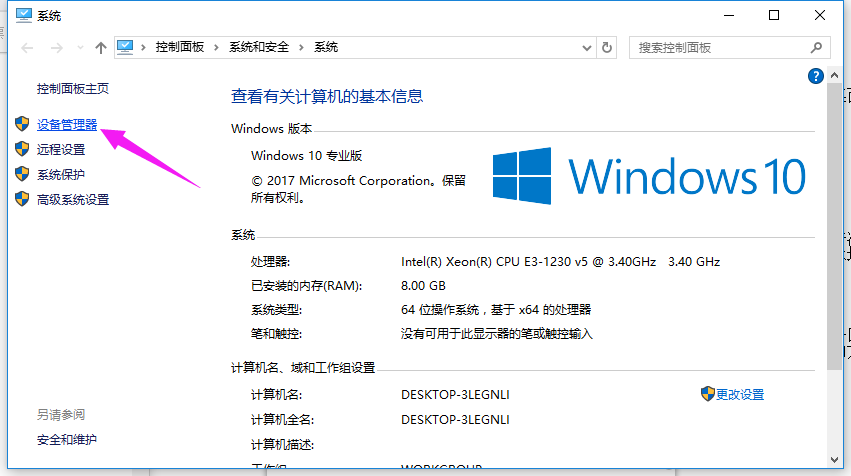
电脑本地连接(图4)
点击“网络适配器,”查看网卡驱动

电脑本地连接(图5)
如果驱动也安装好的,设置后就能重现本地连接:
点击“网络”选择“属性”进入网络和共享中心。

电脑本地连接(图6)
点击“更改适配器设置”进入网络连接界面。

电脑本地连接(图7)
鼠标右键点击"本地连接"选择“创建快捷方式”,这样就能将“本地连接”创建在电脑桌面上。

电脑本地连接(图8)
以上就是解决电脑本地连接不见了的教程了。如果遇到遇到类似的情况,可以借鉴解决该问题的。
上一篇:小编教你电脑插上耳机没声音怎么设置
下一篇:小编教你解决电脑前置音频没声音
猜您喜欢
- 一键ghost优盘版怎么用2016/10/21
- u盘启动出现invalid partition table..2020/01/08
- ipad无法应用程序,详细教您ipad无法应..2018/08/09
- 向日葵远程控制软件操作教程..2017/10/01
- 手把手教你安卓手机连接电脑上网的方..2019/03/08
- u盘专杀工具教程2016/11/02
相关推荐
- 教你如何设置win7文件夹最高权限.. 2013-04-08
- 多特一键重装系统教程 2016-10-17
- 告诉你三星手机怎么恢复出厂设置.. 2019-03-04
- 虚拟内存设置,详细教您win8怎么设置虚.. 2018-05-14
- 控制面板快捷键,详细教您win8控制面板.. 2017-12-16
- 小编教你网页打开慢的解决方法.. 2018-11-11



